我相信有 99% 的上班族都用過或正在使用 Google 行事曆。但是讀者真的有盡可能、高效地使用它嗎? 在此文章中,我將介紹8種使用Google 行事曆,來提高工作效率、增產生產力的方方法。
這些方法,可以應用於各種場合,而且這些技巧和很少人知道,甚至經常使用Google 行事曆的使用者也未必清楚這些功能。
對了!! 這些方法在特定情況下,可以幫忙讀者減少時間浪費。我不僅會介紹如何在特定情況下使用這些Google日曆功能,還會介紹快捷鍵,從長遠來看,這將為您節省大量時間。
《開始我們的教學吧!!》
1. 快速建立新的日曆時程
這個方式是教讀者,只要在瀏覽器網址處輸入特定英文,就能在沒有進去 Google 行事曆的情況下,開啟新的日曆時程創建頁面。方法簡單,如下:
- 步驟1: 如果讀者是使用Google Chrome瀏覽器的話,請開啟新分頁,或按下快捷鍵Ctrl +T鍵新增。
- 步驟2: 在網址處輸入: cal.new。
- 步驟3: 此時,網頁就會直接跳到「新增行程」創建畫面。
提醒: 據我了解,Safari瀏覽器也可以使用。
同樣的,如果讀者輸入: doc.new、slides.new、sheets.new 的話,同樣可以開啟新的 google 相關文件、投影片、Excel sheets。
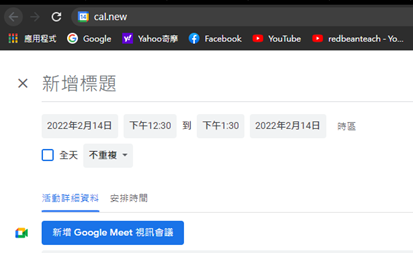
2. 快速切換Google 行事曆顯示
如果讀者是 Google 行事曆使用者的話,會知道Google 行事曆顯示方式可分為: 天、周、月、年、時間表、4天。
《上述的顯示方式是有快捷鍵的!! 沒錯,有快捷鍵。》
記不得沒有關係!! 因為,Google 行事曆貼心幫您註記在旁邊。另外,如果要到「下一頁、上一頁」的Google日曆的話,有快捷鍵嗎?
上一頁快捷鍵: N鍵(Next);上一頁快捷鍵: P鍵(previous)。


3. 更改日曆提醒時間
一般默認的提醒日曆默認為活動開始前10分鐘前,說老實話這個幫助並不大。
因為正在忙當下,突然收到提醒通知後,會認為再忙一下,接下來就會忘記10分鐘後還有會議要參與,特別是要work from home 和視訊會議的話況下更能幫助到我自己。
所以,把會議提醒時間更改成2分鐘或5分鐘,如果我在開會,我就可直接接下一場會議。
操作如下:
- 步驟1: 進入Google 行事曆,點選右上角設定選單(齒輪)後,選擇設定。
- 步驟2: 在「我的日曆的設定」選擇要調整通知的像面。
- 步驟3: 找到「活動通知」,將通知修改成 2 分鐘。
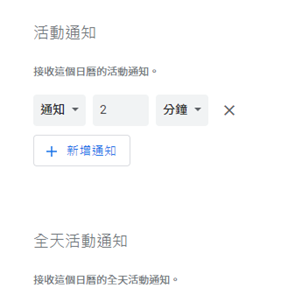
4. 開啟邀請者修改的權限
當要和人預約會議時間時候,需要透過Email、電話不斷地缺來回確認互相有空的時間,如果使用這個功能的話,對方可以自行修改成有空的時間,讀者不用浪費時間在回應郵件或還要再一次修改發送新的通知郵件。
- 步驟1: 開啟右上角設定(齒輪),點選設定。
- 步驟2: 在「一般」中,選擇「活動設定」。
- 步驟3: 右邊視窗找到「活動設定」。將「修改活動」打勾。
當讀者在建立新的行程時候,所有的邀請者就都能修改修改活動的內容,其中當然包含時間。
但是,如果要關閉此功能的話該怎麼辦? 只要取消打勾右方的「修改活動」就行了。
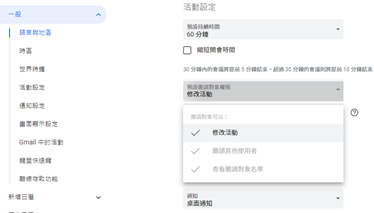
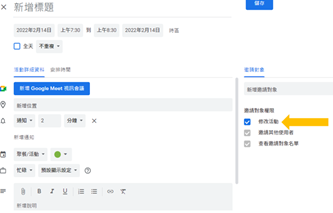
5. 顯示不同時區時間
這個功能和對於虛擬辦公室、跨國開會上有很大的幫助,有效幫助讀者了解其他國家何時是上班時間,不用在自行換算他國的工作時間。
這個功能在我與法國總部開會時候,得到很大的幫助!! 開啟此功能操作:
- 步驟1: 開啟右上角設定(齒輪),點選設定。
- 步驟2: 點選「一般」中的「世界時鐘」。
- 步驟3: 右邊找到「世界時鐘」後,打勾。新增您想新增的時間。
另外,在同樣位置上方,有一個「時區」,如果讀者需要跨國會議的話,這個功能能幫助您更了解當地的時間。
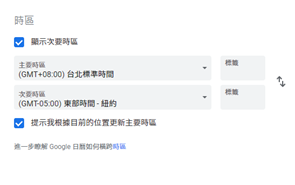
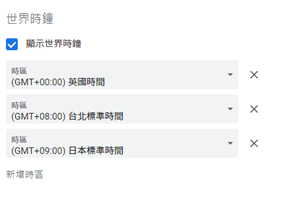

6. 收到每天的議程
這個方法是透過Gmail,讓讀者每天在固定時間收到每天的議程安排,這樣就不用經常進入 Google 行事曆不斷查閱當日行程。這也能夠幫助那些要經常查看當天行程的讀者。操作如下:
- 步驟1: 右上角設定(齒輪),選擇設定。
- 步驟2: 在「我的日曆的設定」中,選擇「其他通知」。
- 步驟3: 將「每日代辦事項」選擇Email。
這樣子,讀者就會在早上時候,收到每天的行程通知。

7. 設定私人的活動時間
在Google 行事曆上,除了設定與他人的會議活動之外,可以新增只針對自己的提醒,例如: 伸個懶腰、去喝杯水之類的提醒。
因為設定是只有自己能看到,當其他人看到此段時間時候,仍是空白。
- 步驟1: 創建一個新增行程視窗。
- 步驟2: 在下方標示處,修改為「有空」、「私人」。
如果這個行程是每周、每天的話該怎麼辦? 難道要逐一設定嗎? 不! 只要調整提醒方式就行,操作如下:
- 步驟1: 進入行程創建細節頁面。
- 步驟2: 點日期下方的「不重複」選單,就能設定此行程的提醒週期。
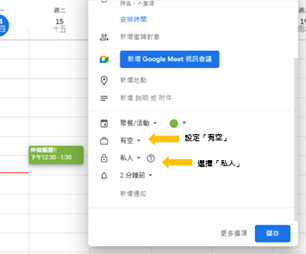
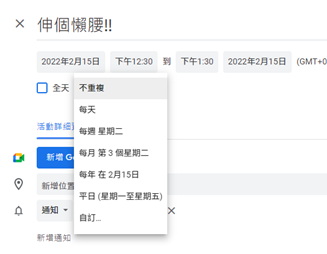
8.【進階搜尋】開過的會議活動
你有想過嗎? 當自己想要找以前開過的會議時,只能憑藉著自己的記憶? 還是去Gmail裡翻找活動通知郵件? 有更快的、更進階的方法能幫助您,操作如下:
- 步驟1: 點選右上角的搜尋(放大鏡),此時會跳出搜尋欄位。
- 步驟2: 點選搜尋欄位右邊的倒三角,就會跳出進階搜尋項目。
這個功能就像Gmail進階搜尋、篩選器設定一樣,利用各項條件幫助讀者找到以前開過的會議時程。
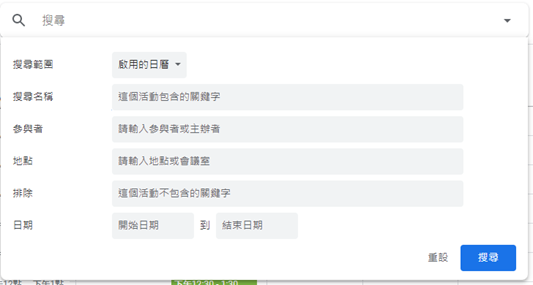



 留言列表
留言列表